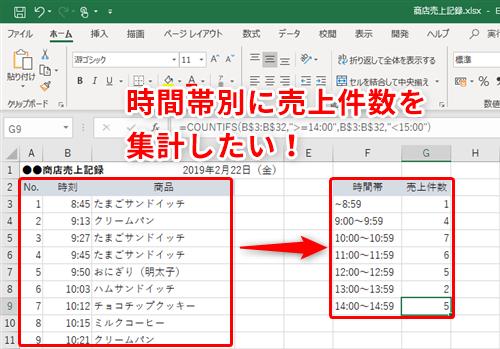先ほどの「●●商店売上記録」の売上件数を時間帯別に集計する例を考えてみましょう。条件を満たすセルの数を数えたい時には、COUNTIF関数またはCOUNTIFS関数が便利です。条件が1つだけの時にはCOUNTIF関数を使い、条件が複数ある時にはCOUNTIFS関数を使います。この後の解説を読んでいくとわかりますが、今回の例のように時間帯別にデータを集計する時には条件が複数になるので、COUNTIFS関数を使います。
COUNTIFS関数は、「=COUNTIFS(検索範囲1,検索条件1,検索範囲2,検索条件2,…)」という書式で使います。検索範囲は、条件ごとに同じであっても違っていても構いません。また、この関数の便利な点の1つは、検索範囲や検索条件が1つでも複数でも使えるというところです。さっそく、実際に数式を作ってみましょう。
「●●商店売上記録」別表のセルG3に、「8時台以前」のデータを集計してみましょう。すなわち、8:59以前の売上件数を合計します。集計したデータを表示させたいセル(ここではセルG3)をクリックし、COUNTIFS関数を使った数式を入力していきます。ここでは、B列(実際にはセル範囲B3:B32にデータが入力されています)の時刻データの中から条件を満たす時刻を検索すればよいので、検索範囲は「B3:B32」となります。数式をこの表中で下のセルにコピーしたり移動したりしても参照する範囲が変わらないようにするため、式の前半は「=COUNTIFS(B$3:B$32,」(①)となります(ここでは、この後の操作でこの表内で下に向かって数式をコピーすることを想定しているので、検索範囲がずれないようにするために行番号の前に「$」を付けています)。数式は途中なので、この後も入力を続けます。
次に、検索条件を入力します。「8:59以前」という条件は、言い換えると「9:00になる前」となりますよね。これをExcelの数式で表現すると「<9:00」となります。「時刻としての値が9:00未満」ということで、検索条件に指定するときには半角の「"」(ダブルクォーテーション)で囲みます。したがって、式の後半は「"<9:00")」(②)となります。8時台以前のデータを集計する数式の検索条件はこの1つだけなので、数式はこれで完成です。[Enter]キーを押して(③)、数式を確定しましょう。
計算が行われ、セルG3に「1」(④)と結果が表示されました。売上記録の表を見てみると、確かに8時台の売上件数は1件ですね。セルG3をクリックして選択すると、先ほど入力した「=COUNTIFS(B$3:B$32,"<9:00")」という数式が数式バーに表示されます。
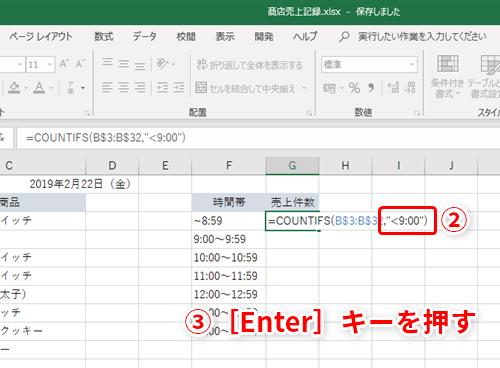
それでは、続けて9時台(すなわち9:00~9:59)の売上件数を集計しましょう。先ほどセルG3に入力した数式を、セルG4にコピーします(⑤)。
コピーされた数式は8時台以前の売上件数を集計するための数式なので、9時台の売上件数を集計するための数式に変更しましょう。検索範囲を修正する必要はありません。検索条件を修正します。「9時台」は「9:00以降」と「9:59以前」という2つの条件を合わせることで表現できます。まずは1つ目の「9:00以降」という条件を数式にしてみましょう。この条件は「">=9:00"」と表現できます。セルG4を選択してから数式バーをクリック(⑥)して、数式後半の検索条件を「">=9:00"」(⑦)と修正しましょう。セルG3に入力した数式では9:00を含みませんでしたが、こちらの数式では9:00が含まれるので、不等号の後に等号(=)が入っています。
続けて、数式に2つ目の検索範囲と検索条件を追加します。検索範囲は同じセル範囲なので、先ほどの数式の検索条件に続けて「,B$3:B$32,」(⑧)と入力します。
2つ目の検索条件を入力します。「9時台」を表現するための2つ目の検索条件は「9:59以前(すなわち10:00になる前)」でしたね。これはセルG3に入力した数式と同じ考え方で「"<10:00"」と表現できます。先ほどの数式に続けて「"<10:00"」(⑨)と入力しましょう。これで数式は完成なので、[Enter]キーを押します(⑩)。
セルG4に9時台の売上件数が「4」(⑪)と表示されました。セルG4をクリックして選択すると、数式バーに「=COUNTIFS(B$3:B$32,">=9:00",B$3:B$32,"<10:00")」という数式が表示されます。
同様に数式をコピーして時刻の部分だけを修正していけば、時間帯別の売上件数を集計する表が完成します(⑫)。
このように、時間帯別にデータを集計する時は、「○時台」を「○:00以降、○:59以前」という条件に読み替えて数式に表現することがポイントです。